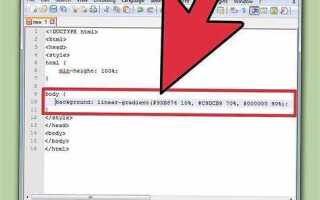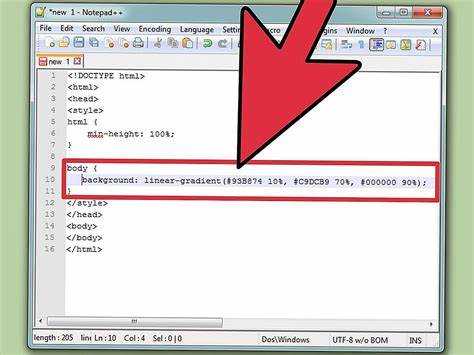
В CSS можно легко добавить несколько фонов для элемента с помощью свойства background. Использование двух или более изображений на фоне позволяет создавать более сложные и привлекательные визуальные эффекты. В отличие от традиционного использования одного изображения, многослойные фоны позволяют комбинировать различные графические элементы и текстуры без необходимости в дополнительных HTML-элементах.
Чтобы добавить несколько фонов, необходимо разделить их запятой в свойстве background. Каждое изображение задается как отдельный слой, который может иметь свои параметры, такие как позиционирование, размер и повторяемость. Это позволяет гибко настраивать внешний вид фона в зависимости от конкретных требований.
Для более точного контроля можно указать порядковый номер каждого фона с помощью параметра background-position для каждого изображения. Это дает возможность точно разместить фоны в нужных точках элемента, например, вы можете располагать одно изображение в верхней части блока, а другое – внизу. Такая техника особенно полезна, когда требуется создать сложные эффекты с наложением текстур или изображений.
Таким образом, комбинирование двух фонов с помощью CSS дает разработчикам широкий спектр возможностей для создания уникальных дизайнов с минимальными усилиями. Важно помнить, что для правильного отображения в разных браузерах следует использовать методы адаптивности и оптимизации изображений, чтобы они корректно масштабировались на различных устройствах.
Как задать два фона с помощью свойства background
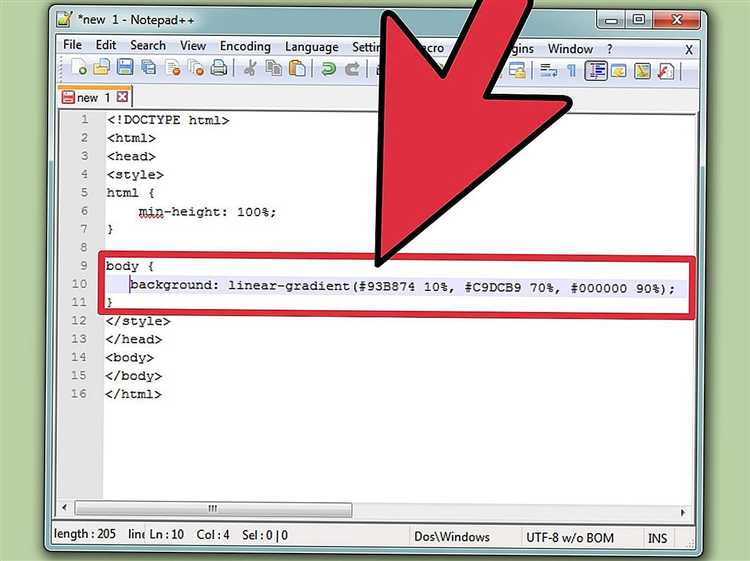
С помощью свойства background в CSS можно задать несколько фонов для одного элемента. Это делается с помощью запятой для разделения различных значений. Например, можно использовать два изображения или сочетать изображение с цветом фона.
Пример синтаксиса для двух фонов:
element {
background: url('image1.jpg'), url('image2.jpg');
}
Важные моменты, которые стоит учесть:
- Порядок слоев: Первый фон (слева) будет отображаться выше второго. Это важно, если нужно контролировать, какой фон будет находиться на переднем плане.
- Размеры фонов: Каждый фон может иметь свои настройки, например, размер и позицию. Для этого используются дополнительные параметры, такие как
background-size,background-positionи другие. - Прозрачность: Вы можете использовать изображения с альфа-каналом, чтобы создать интересные визуальные эффекты. Это особенно полезно при наложении фонов, где один фон может быть полупрозрачным.
- Позиционирование: Каждый фон можно индивидуально позиционировать с помощью свойства
background-position. Например,background-position: left top;для первого фона иbackground-position: right bottom;для второго.
Пример с двумя фонами, где первый фон – это изображение, а второй – цвет:
element {
background: url('image1.jpg') no-repeat center, #f0f0f0;
}
Для более сложных эффектов можно комбинировать несколько фонов с разными размерами и позициями:
element {
background: url('image1.jpg') no-repeat center/cover, url('image2.jpg') no-repeat bottom right;
}
Использование нескольких фонов позволяет добиться гибкости в дизайне и легко комбинировать текстуры и цвета, создавая эффект глубины и разнообразия.
Как разместить изображения на фоне с помощью background-position

Свойство CSS background-position позволяет точно управлять расположением изображений на фоне элемента. Оно определяет, где именно будет отображаться изображение относительно области элемента. Для использования этого свойства с двумя изображениями, например, можно задать несколько значений, разделенных запятой.
Для начала определим, как работает background-position для одного изображения. Значения могут быть указаны в процентах, пикселях или с использованием ключевых слов, таких как «left», «center» и «right». Например, background-position: left top; указывает, что изображение будет располагаться в левом верхнем углу контейнера.
Когда на фоне используются два изображения, background-position позволяет контролировать позицию каждого из них независимо. Если для первого изображения задать значение «left center», а для второго – «right center», то одно изображение будет располагаться слева по центру, а второе – справа. Чтобы контролировать точное положение изображений, можно комбинировать пиксели и проценты. Например, background-position: 0 0, 100% 0; разместит первое изображение в левом верхнем углу, а второе – в правом верхнем.
Также стоит учитывать, что background-position работает в контексте размеров самого элемента. Если элемент имеет фиксированную высоту и ширину, то координаты будут определяться относительно этих размеров. Если размеры элемента изменяются, позиция изображений будет адаптироваться.
При комбинировании нескольких изображений на фоне полезно использовать background-size для корректной настройки масштабирования. Например, background-size: cover или contain поможет сделать так, чтобы изображения занимали весь доступный фон или оставались пропорциональными, что улучшит внешний вид в разных разрешениях экранов.
Использование background-size для корректного отображения фонов
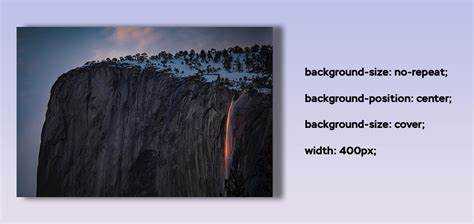
Свойство background-size в CSS позволяет точно контролировать размер фоновых изображений, что критично для их правильного отображения на разных устройствах и экранах. Без его использования фоны могут растягиваться или сжаться, теряя пропорции или не заполняя нужную область.
Для задания размера фона можно использовать несколько значений. Основные из них:
- cover – изображение растягивается так, чтобы полностью покрыть область, сохраняя пропорции, но при этом может обрезаться.
- contain – изображение масштабируется так, чтобы полностью поместиться в области без обрезки, но при этом оно может не заполнять всю доступную площадь.
Помимо этих значений, можно указать точные размеры, например, в пикселях или процентах, чтобы обеспечить нужный размер фона. Например:
background-size: 100px 200px;В данном примере первое значение определяет ширину фона, второе – его высоту. Такой подход позволяет точно контролировать пропорции фона, но важно помнить, что изображение может деформироваться, если не соблюдается соотношение сторон.
Использование background-size с процентами особенно удобно при адаптивном дизайне. Например, background-size: 50% 50% заставит изображение занимать половину ширины и высоты контейнера. Однако стоит учитывать, что для фонов с несколькими изображениями это может повлиять на восприятие композиции.
Для эффективного использования background-size важно учитывать как размеры самого изображения, так и размеры контейнера, чтобы избежать нежелательных искажений. В сочетании с другими свойствами, такими как background-position и background-repeat, можно добиться идеальной настройки фона в любых ситуациях.
Как добавить второй фон через multiple background
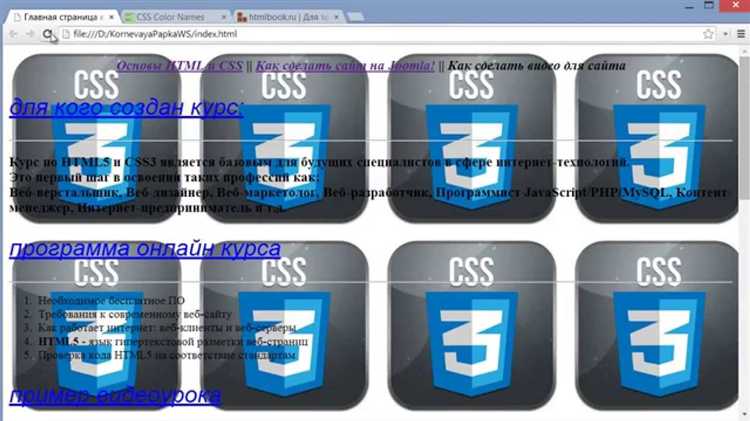
Для добавления второго фона в CSS используется свойство background с возможностью указания нескольких изображений. Это реализуется через разделение значений запятой. Например, можно указать два изображения, которые будут отображаться одновременно, создавая комбинированный фон. Важно помнить, что изображения накладываются одно на другое в порядке перечисления: первое изображение будет отображаться сверху, а второе – ниже.
Пример синтаксиса для добавления двух фонов:
background: url('background1.jpg'), url('background2.jpg');В этом примере background1.jpg будет отображаться на первом плане, а background2.jpg – на втором, под ним. Для точной настройки расположения фонов можно использовать дополнительные параметры, такие как background-position, background-size и background-repeat.
Можно указать отдельные параметры для каждого фона. Например, для первого фона установить позицию, а для второго – размер:
background: url('background1.jpg') no-repeat center, url('background2.jpg') cover;Здесь первый фон не будет повторяться и будет выровнен по центру, а второй фон будет покрывать весь контейнер, сохраняя пропорции.
Если необходимо задать прозрачность фона, это можно сделать через использование RGBA-значений. Например, если нужно добавить полупрозрачный второй фон, можно использовать такой код:
background: url('background1.jpg'), rgba(0, 0, 0, 0.5);Таким образом, использование multiple background позволяет гибко комбинировать изображения и цвета, создавая уникальные визуальные эффекты.
Совмещение фонов с использованием прозрачности и blend-mode
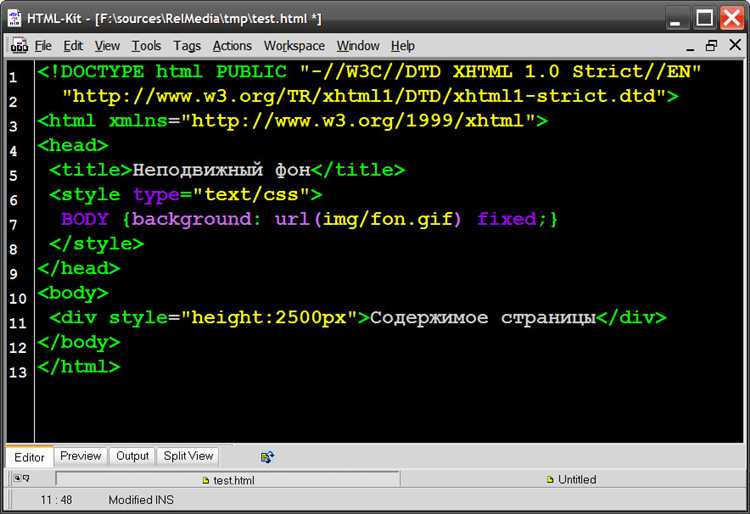
Для создания интересных эффектов совмещения фонов в CSS можно использовать сочетание прозрачности и свойства blend-mode. Это позволяет наложить изображения друг на друга с различными режимами смешивания, создавая уникальные визуальные результаты. Важно учитывать, как элементы взаимодействуют друг с другом при изменении прозрачности и выборе режима смешивания.
Прозрачность (opacity) изменяет степень видимости элемента, и её можно использовать для того, чтобы фоны не перекрывали друг друга полностью. Например, применив свойство opacity: 0.5; к одному из фонов, можно сделать его полупрозрачным, сохраняя видимость фона ниже.
Свойство background-blend-mode позволяет сочетать два фона в зависимости от выбранного режима. Например, режим multiply затемняет изображение, а screen – осветляет. Использование этого свойства требует, чтобы оба фоновых изображения были заданы в одном CSS-свойстве background. Пример:
background: url('image1.jpg'), url('image2.jpg');
background-blend-mode: multiply;
Это создаст эффект, при котором оба фона будут накладываться друг на друга с учетом режима multiply, который затемняет области пересечения изображений.
Важно помнить, что различные режимы смешивания работают по-разному в зависимости от цветов и прозрачности изображений. Например, overlay комбинирует эффекты multiply и screen, делая светлые области еще светлее, а темные – темнее. Для использования этого эффекта можно применить такую запись:
background-blend-mode: overlay;
Также стоит учитывать, что свойство background-blend-mode влияет на все фоновые изображения элемента, поэтому комбинация с прозрачностью изображений и выбор соответствующего режима смешивания являются ключевыми для получения желаемого визуального эффекта.
Как обеспечить адаптивность фонов на разных устройствах
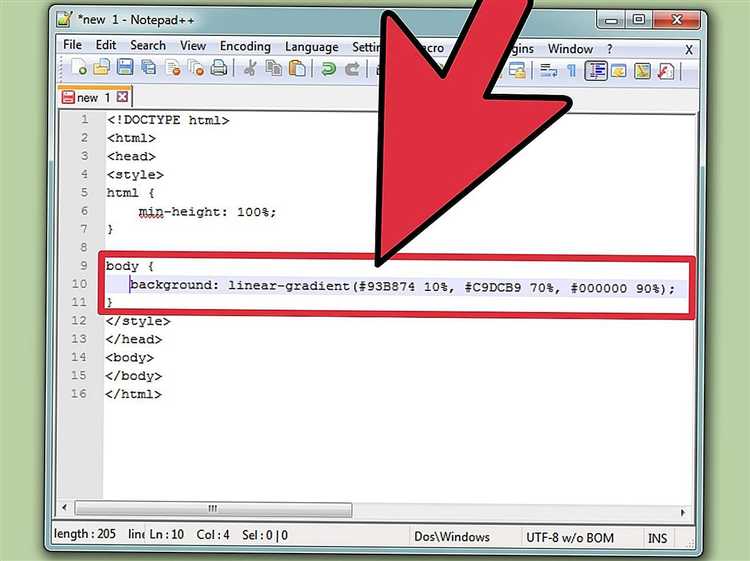
Для того чтобы фон на сайте корректно отображался на различных устройствах, необходимо учитывать несколько ключевых факторов. Важно, чтобы изображения фона правильно масштабировались и не теряли качества на экранах с разными разрешениями. Один из способов решения этой задачи – использование свойств CSS, таких как background-size, background-position и медиазапросы.
Для начала стоит использовать свойство background-size: cover;, которое позволяет фону заполнять всю доступную область без искажений, сохраняя пропорции изображения. Это свойство автоматически масштабирует изображение фона, чтобы оно всегда полностью покрывало контейнер. Однако при этом могут быть обрезаны части изображения, если оно не соответствует соотношению сторон контейнера.
Для поддержания четкости изображений на экранах с высоким разрешением (Retina-дисплеях) следует использовать более высококачественные изображения. Это можно сделать, подставив в качестве фона изображение с высоким разрешением и задав его через медиазапросы, чтобы оно подгружалось только на устройствах с нужной плотностью пикселей.
Для управления фонами на мобильных устройствах полезно использовать медиазапросы. Например, можно изменить фон на телефонах или планшетах, подставив более оптимизированное изображение или применяя другой стиль фона. Медиазапросы позволяют динамически адаптировать изображение в зависимости от ширины экрана, что значительно повышает производительность и ускоряет загрузку.
Пример медиазапроса для разных фонов на устройствах с разным размером экрана:
@media (max-width: 768px) {
.background {
background-image: url('mobile-bg.jpg');
}
}
@media (min-width: 769px) {
.background {
background-image: url('desktop-bg.jpg');
}
}
Кроме того, можно использовать background-position, чтобы контролировать положение фона на экранах разных размеров. Например, на меньших экранах можно настроить фоновое изображение так, чтобы оно начиналось с центра, а на больших экранах – с верхней части. Это поможет фону выглядеть пропорционально на любом устройстве.
Еще одной полезной техникой является использование фоновых градиентов в качестве подложки или дополнения к изображению. Градиенты хорошо адаптируются к различным экранам и обеспечивают плавный переход между фоном и контентом. Это особенно актуально для мобильных устройств с ограниченной пропускной способностью и более низким качеством изображений.
Использование нескольких фоновых изображений – это еще один способ повысить гибкость. В этом случае для разных устройств можно задать разные изображения с помощью свойств background-image, добавив несколько URL-адресов, разделенных запятой. Эти изображения будут загружаться в зависимости от условий экрана.
Использование таких техник позволяет создать адаптивные фоны, которые выглядят одинаково хорошо на мобильных устройствах, планшетах и десктопах, без потери качества и функциональности.
Вопрос-ответ:
Как сделать так, чтобы одно изображение фона было видно только на определенной области страницы?
Для этого можно использовать свойство `background-clip`, которое позволяет ограничить видимость фона определенной областью, например, текстом или контейнером. Также можно использовать маскировку фона с помощью псевдоэлементов или градиентов, чтобы создать эффект фона, видимого только в определенной части страницы.
Какие еще свойства могут помочь в работе с несколькими изображениями на фоне?
При работе с несколькими фонами в CSS полезными могут быть такие свойства, как `background-repeat`, которое управляет повторением фона, и `background-attachment`, которое определяет, будет ли фон двигаться при прокрутке страницы. Также можно использовать `background-origin` для выбора области, внутри которой будет применяться фоновое изображение.